Raspberry Piではデスクトップ環境が用意されていますが、4Kモニターなどではインストール直後に画面サイズが大きすぎるために、メニューやウィンドウが小さすぎて使いにくい場合があります。そこで、本記事では画面サイズを見やすく変更する手順を解説します。
更新日 : 2024年2月21日Screen Configurationの起動
左上のRaspberry Piアイコンをクリックし、出てきたメニューから「設定」->「Screen Configuration」をクリックします。
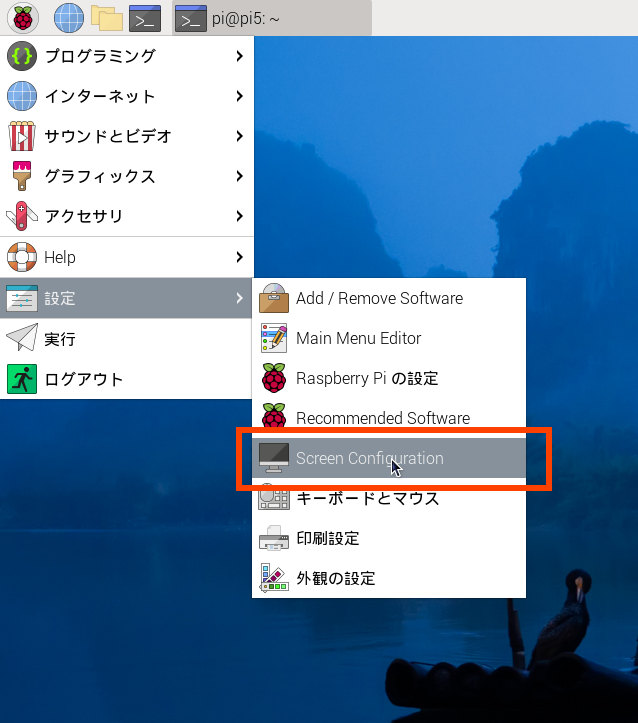
画面サイズ(解像度)の変更
「レイアウト」->「Screens」->「HDMIxx」->「解像度」の順に選択すると、解像度一覧が表示されるので、変更したいサイズを選択します。横幅が1920〜1280程度がおすすめです。
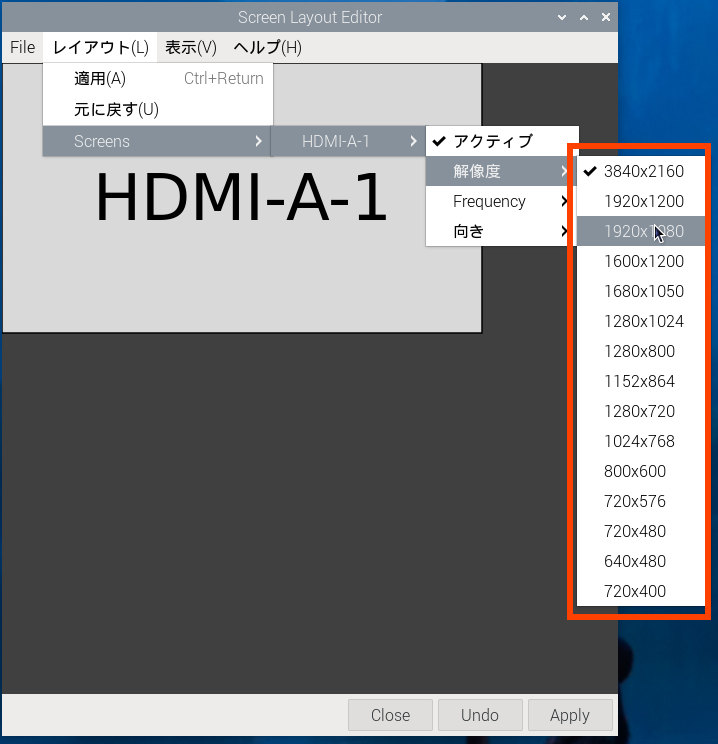
右下の「Apply」をクリックして変更を反映させます。
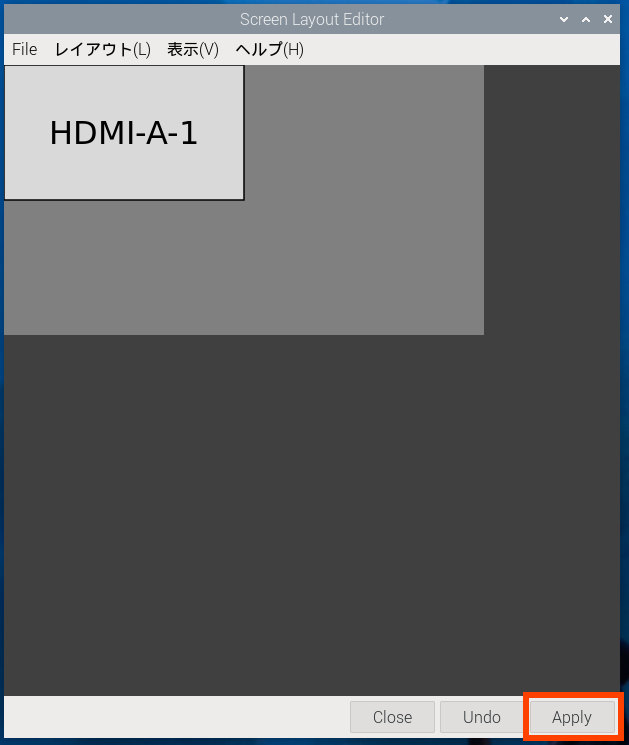
確認が出たら「OK」をクリックします。
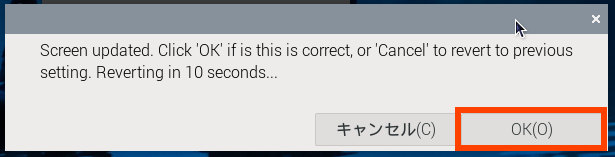
以上で指定した画面サイズに変更されたと思います。
まとめ
インストール直後に画面サイズが大きすぎる場合に、画面サイズを見やすく変更する手順は以上です。
次のステップとしてSSHでRaspberry Piをリモート操作する手順や、VNCを利用してPCからRaspberry Piにリモート接続する手順を用意しています。

ラズパイ/Jetsonの消費電力測定&モバイルバッテリー稼働時間の計算 (RPZ-PowerMGR)
RPZ-PowerMGRを使って、Raspberry Pi(ラズパイ)/Jetson Nanoの消費電力を測定する方法の解説です。モバイルバッテリーでの運用可能な時間を計算し、実際の運用時間と比較しました。

ラズパイと赤外線でエアコンの自動ON、消し忘れ機能を実現
普段、エアコンを消し忘れてしまい夜間つけっぱなしにしてしまったり、冬場に朝エアコンを入れても暖かくなるのに時間がかかったことは無いでしょうか?本記事では、Raspberry Piと拡張基板を利用して、毎晩のエアコン消し忘れ機能、および朝に温度が低い場合に自動で暖房を入れる機能を実現します。

RPZ-Stepper (Raspberry Pi用 高機能ステッピングモータードライバー)
ステッピングモーターを制御できるRaspberry Pi(ラズパイ)用拡張基板です。位置や角度、回転数などを指示すれば、自動で目標までモーターを動かしてくれます。加減速、静音モード、省電力モード、電流測定などの機能を搭載しています。ものを動かしたり回転させるシステムが実現できます。